Windows10系统下怎么给网络连接取名?
相信大家对Win7、Win8.1中的网络连接重命名的更改,肯定都是轻车熟路。但是,如果让你们更改windows10专业版中网络连接重命名,你们会吗?很多人是不是都找不到修改的入口,今天小编要分享的是,怎么给windows10专业版网络连接重命名?
第一步、首先,点击【开始】菜单,打开【运行】,在输入框中输入【regedit】,按【确定】键进入【注册表编辑器】。
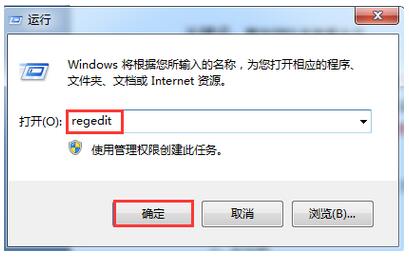
第二步、在【注册表编辑器】界面中,依次打开:【Hkey_LOCAL_MACHINE】——【SOFTWARE】——【Microsoft】——【Windows NT】——【CurrentVersion】——【NetworkList】——【Profiles】。
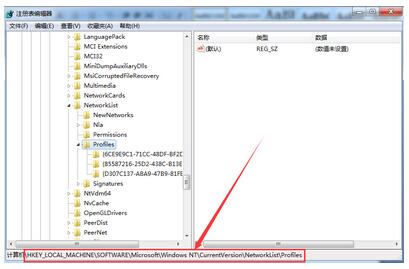
第三步、点击【Profiles】左边的箭头,会发现你的连接都在这里显示(就是这些长字符串名称的文件夹,如下图)。
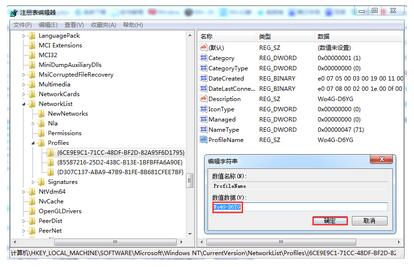
第四步、点击这些长名文件夹,最后一行ProfileName就是可以修改的网络连接名称。

第五步、找到你要修改名称的连接后,双击【ProfileName】,修改【数值数据】为你喜欢的名字即可。
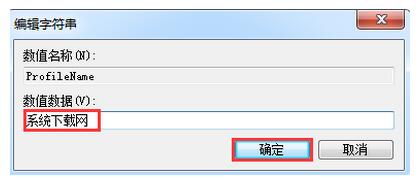
以上就是windows10专业版下网络连接重命名的方法,想让自己的电脑网络连接更加与众不同吗?那就赶紧来吧!为自己的网络连接重命名吧!希望这篇文章能帮助到你。









